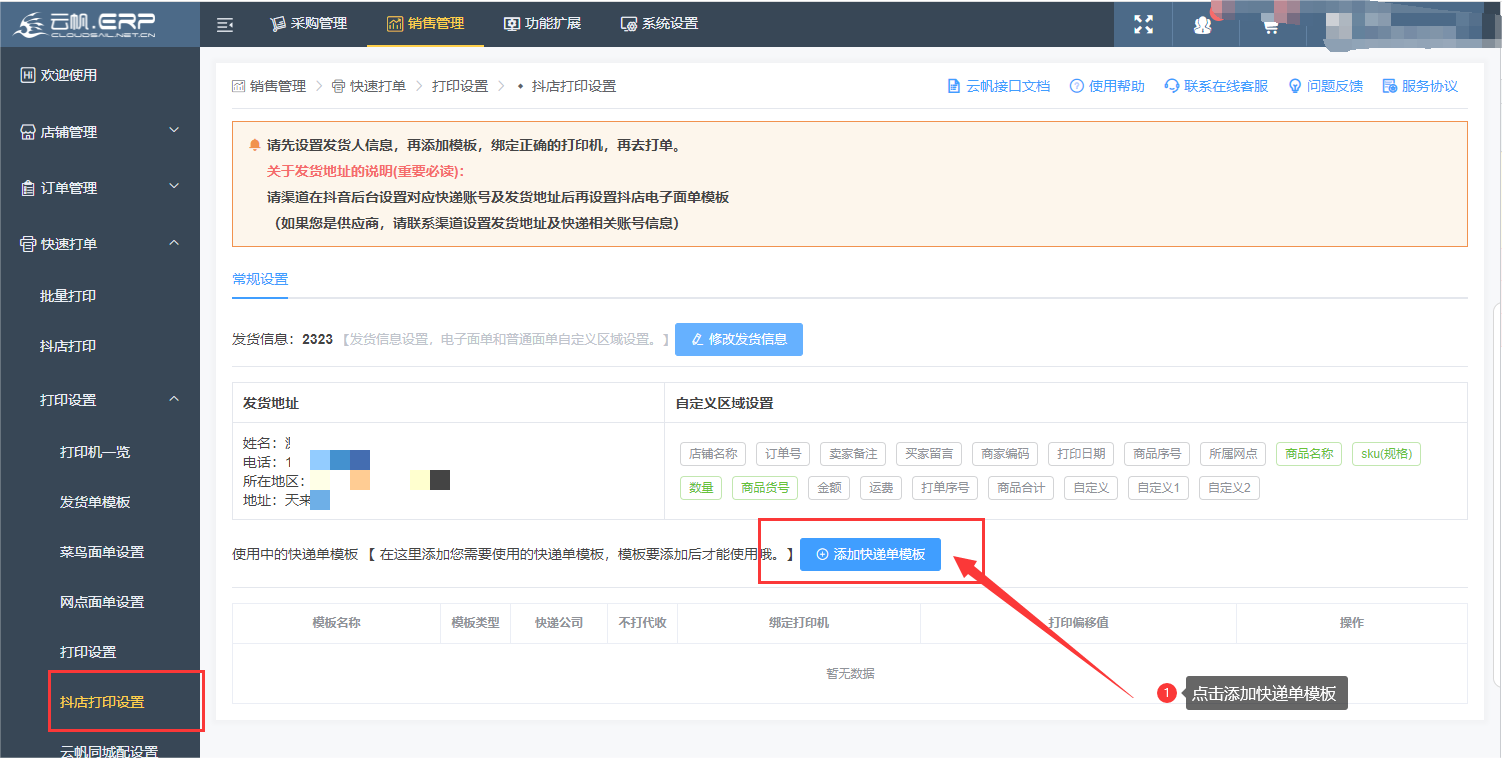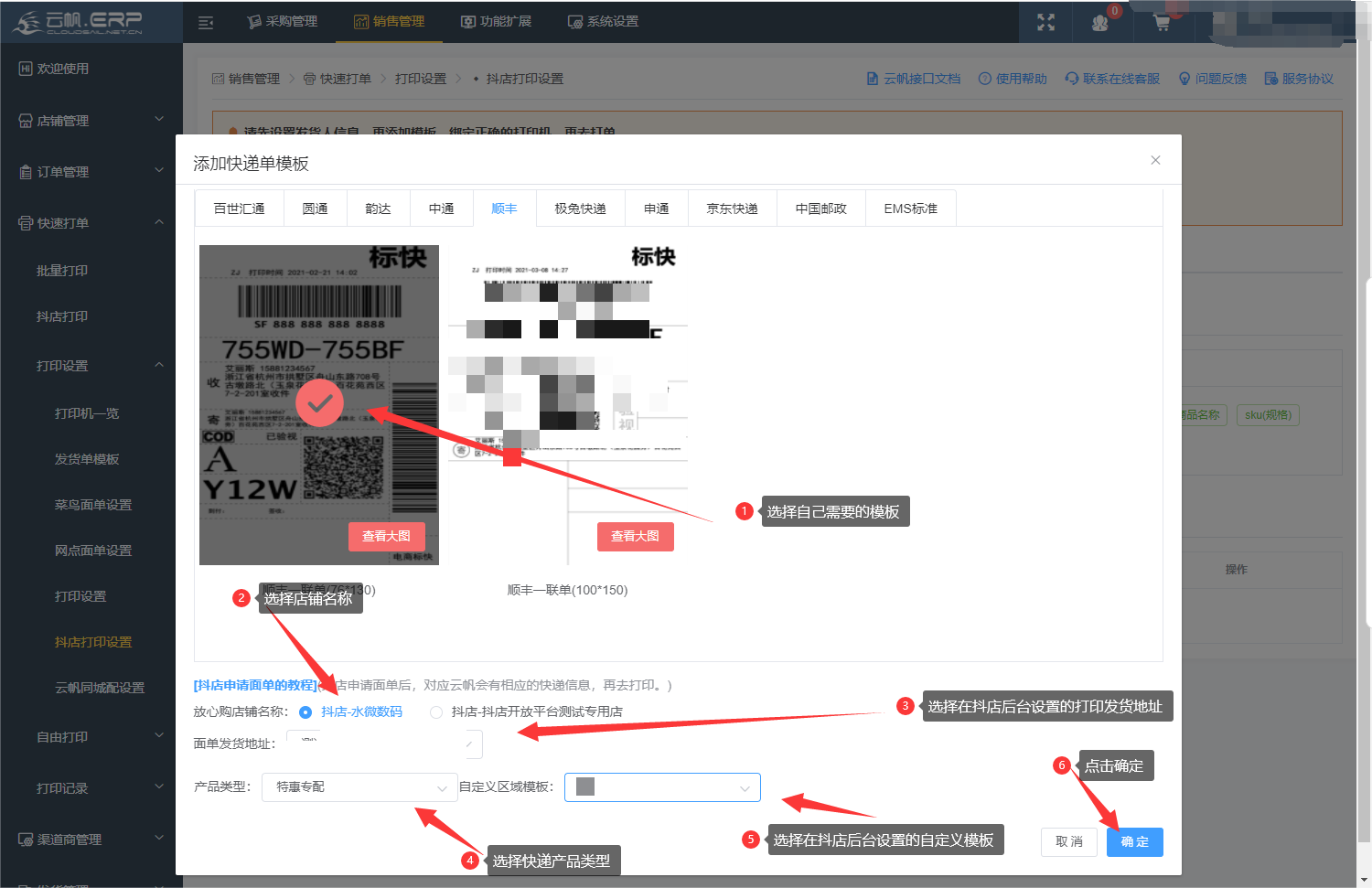- 怎么申请抖店电子面单
- 步骤1.登录抖店商家后台,选择左侧侧边栏【物流】中的【电子面单-开通电子面单服务】菜单,您可看到电子面单服务的相关页面。
- 步骤2.点击【电子面单】-【开通电子面单服务】,选择您想要开通的物流公司,点击【立即开通】按钮,录入信息后提交审核。
- 步骤3.查看审核状态,若审核通过,需要找物流公司的合作网点给您的店铺充值单号库存。
- 步骤4.抖店后台创建面单的自定义区域信息。
- 步骤5.下载并安装抖店打印组件
- 步骤6. 云帆后台-【销售管理】→【快速打单】→【打印设置】-【抖店打印设置】,设置发货人信息.
- 步骤7. 云帆后台-【销售管理】→【快速打单】→【打印设置】-【抖店打印设置】-点击添加【快递单模板】,选择自己需要的模板。
- 步骤8. 云帆后台-【销售管理】→【快速打单】→【打印设置】-【抖店打印设置】- 绑定好打印机
- 步骤9.云帆后台-【销售管理】→【快速打单】→【抖店打印】,进行打印,打印无问题后点击发货。
- 常见问题特别说明
- 1.若是申请快递信息前未设置地址,可在抖店后台选择左侧侧边栏【物流】-【服务商地址】添加编辑地址。
- 2.选择的模板需要跟自己创建的自定义区域的模板规格要一致。
- 3.若使用的云帆有多个抖店店铺或一个店铺下有多个寄件人地址,则新增打印模板,选择自己需要的地址进行绑定,再把模板名称修改一下,便于打印时区分 。
- 4.若订单是分给供应商进行打印,需要供应商提供对应快递信息给店铺方在抖店后台设置,设置好后供应商在云帆添加模板时选择对应的地址。
- 5.若打印提示地址不对,则根据删除现在打印模板,重新根据添加模板。
- 6.抖店电子面单官方介绍
- 7.抖店只能有一个层级关系,店铺方分给下级供应商。若有多级分发请联系云帆客服
- 8.若对接有多个抖店店铺,打印模板需要各个店铺都需要设置,操作打印时,需要根据店铺/渠道筛选,选择对应店铺设置的打印模板进行打印。
- 9.若有对接多个抖店,需要选择对应抖店的名称去添加模板。 再把模板名称备注好模板属于哪个抖店店铺。
- 10.若是京东/韵达/顺丰等有产品类型的快递公司,在选择模板时需选择对应账号的【产品类型】,否则无法打印. 如下图所示:
- 11.【快速打单】→【打印设置】-【打印设置】页面会展示【抖店打印设置】添加的快递单模板,请勿随意删除此页面的打印模板。
- 12.打印时若提示【打印数据签名验证失败】
怎么申请抖店电子面单
说明:
步骤1-步骤4,是产生订单的抖店管理员在抖店后台设置(电子面单信息由打单方提供,抖店管理员协助设置)
步骤5-步骤9,是打单方在自己的云帆账号设置,信息都对即可打印成功。
步骤1.登录抖店商家后台,选择左侧侧边栏【物流】中的【电子面单-开通电子面单服务】菜单,您可看到电子面单服务的相关页面。
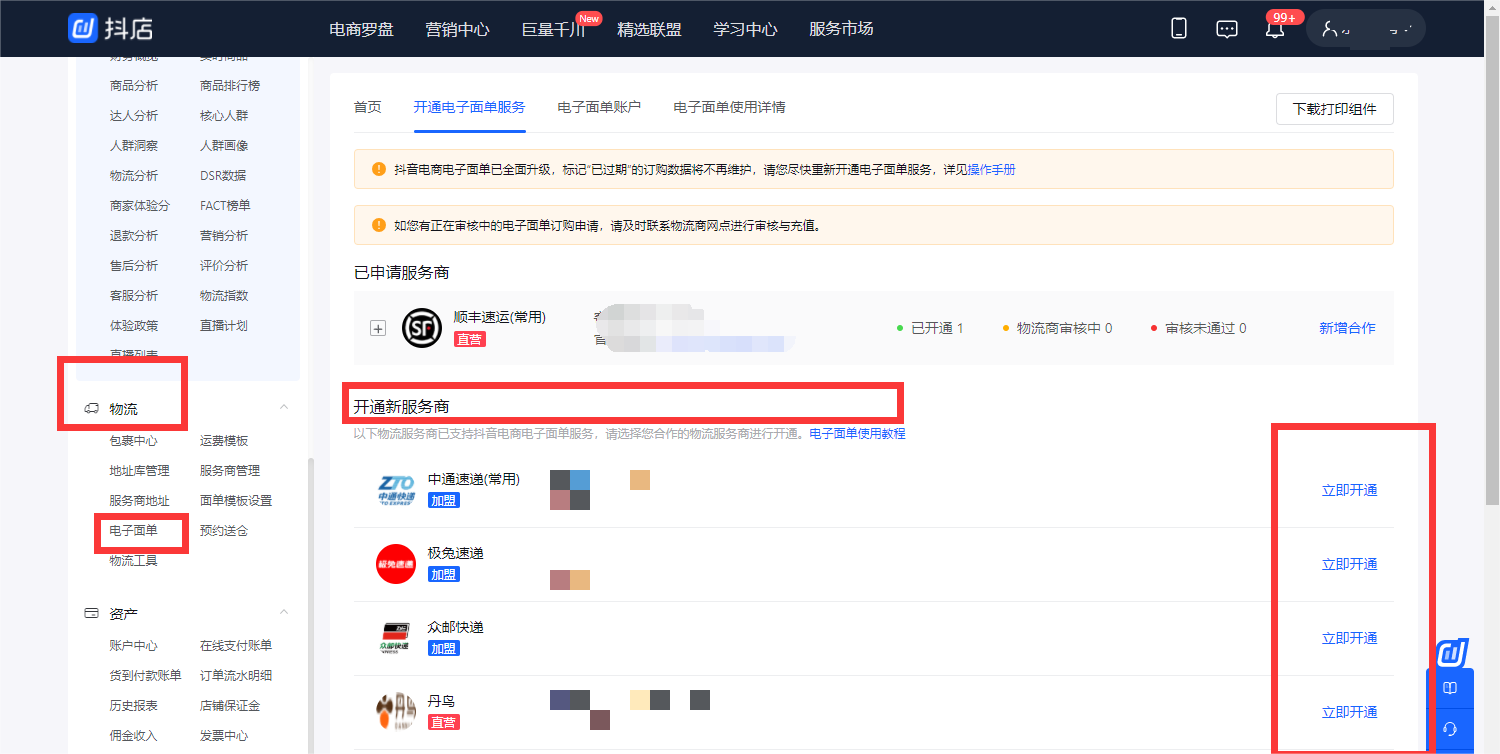
步骤2.点击【电子面单】-【开通电子面单服务】,选择您想要开通的物流公司,点击【立即开通】按钮,录入信息后提交审核。
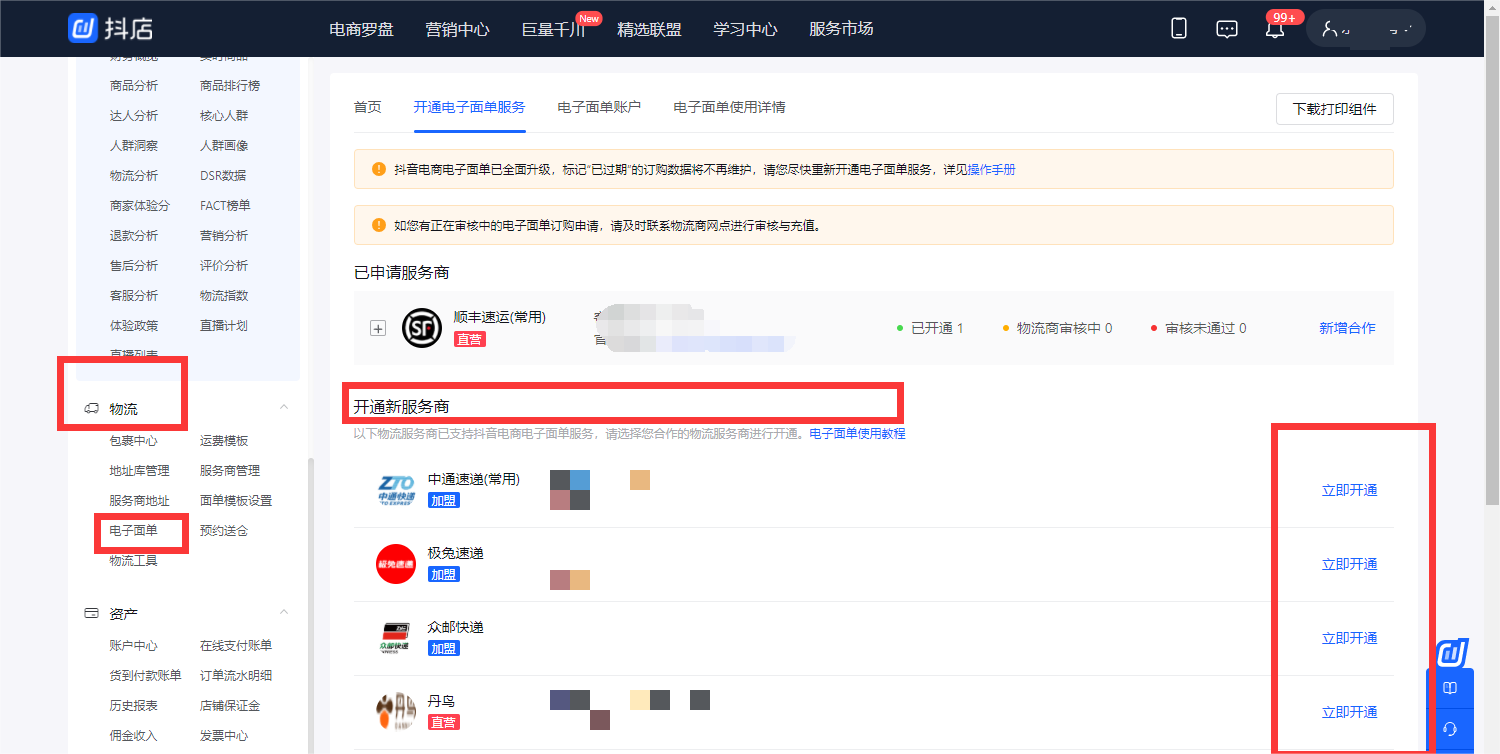
填写弹框中的必填项内容(各家物流公司必填项略有差异,直营物流公司需要填写月结账号,加盟制物流公司需要选择具体合作的网点),点击“提交审核”即可。
步骤3.查看审核状态,若审核通过,需要找物流公司的合作网点给您的店铺充值单号库存。

步骤4.抖店后台创建面单的自定义区域信息。
抖店后台选择左侧侧边栏【物流】-【面单模板设置】-【新增面单模板】,根据截图操作选择自己需要的信息。
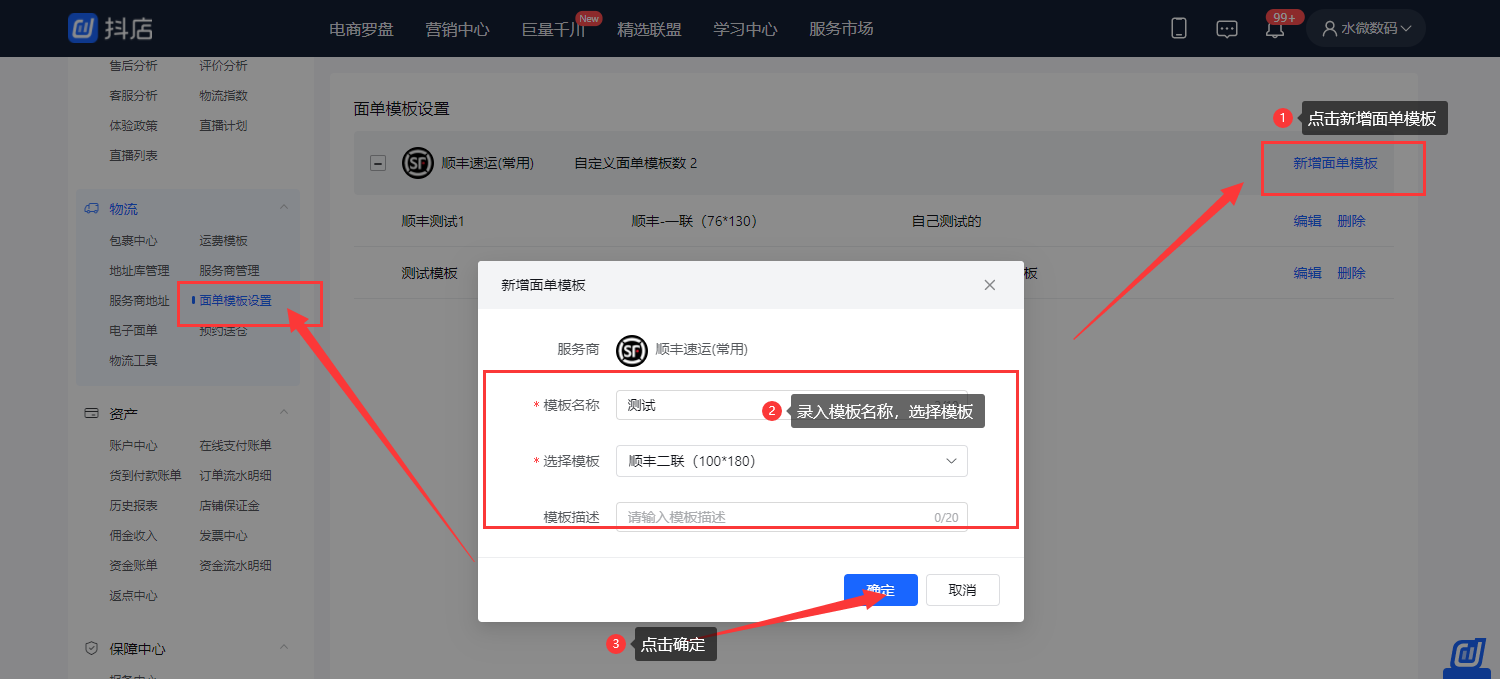
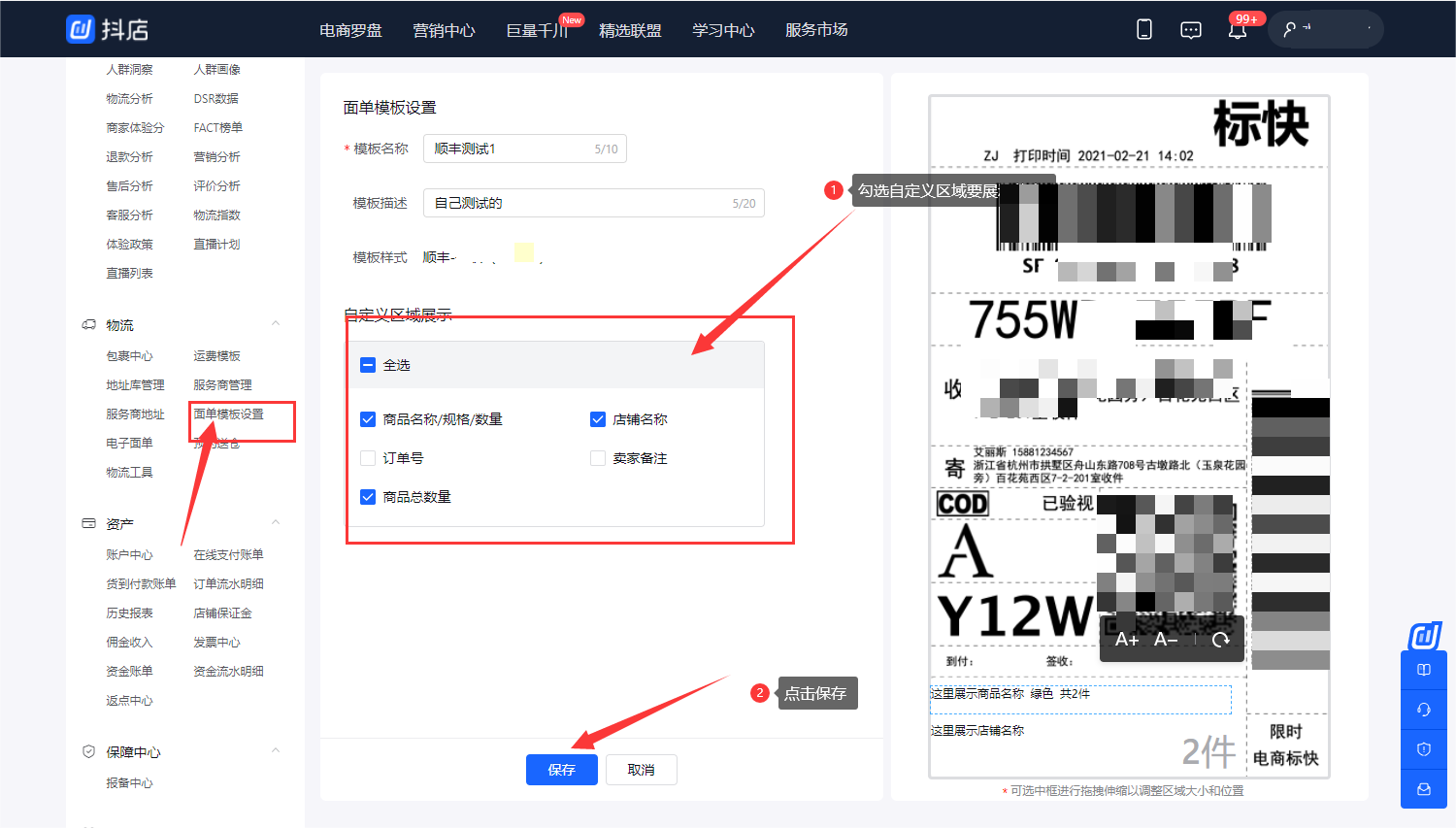
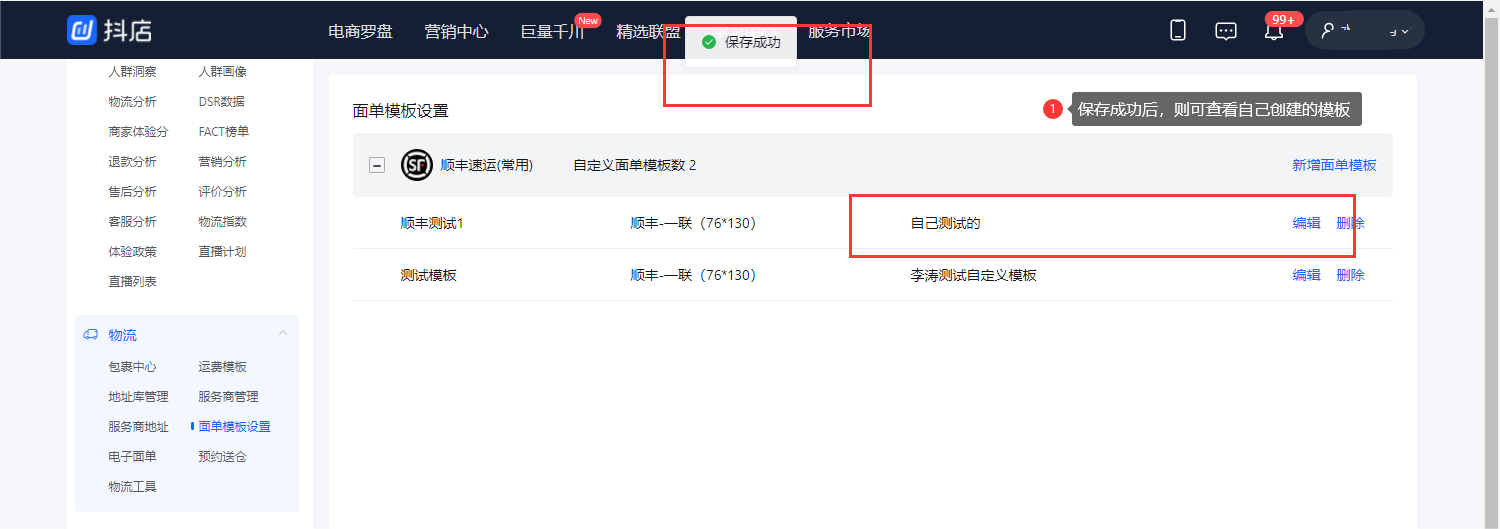
步骤5.下载并安装抖店打印组件
步骤6. 云帆后台-【销售管理】→【快速打单】→【打印设置】-【抖店打印设置】,设置发货人信息.
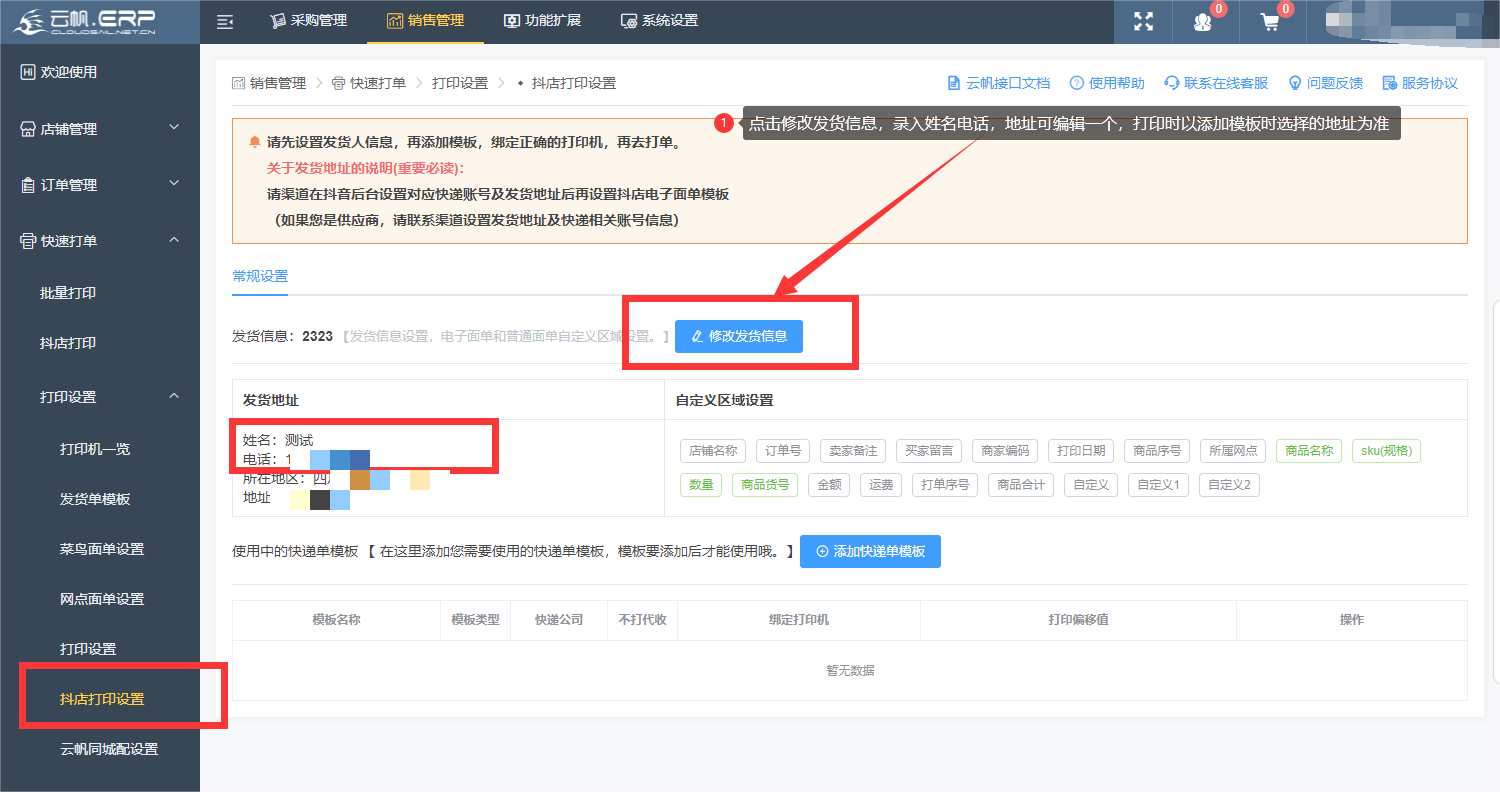
步骤7. 云帆后台-【销售管理】→【快速打单】→【打印设置】-【抖店打印设置】-点击添加【快递单模板】,选择自己需要的模板。
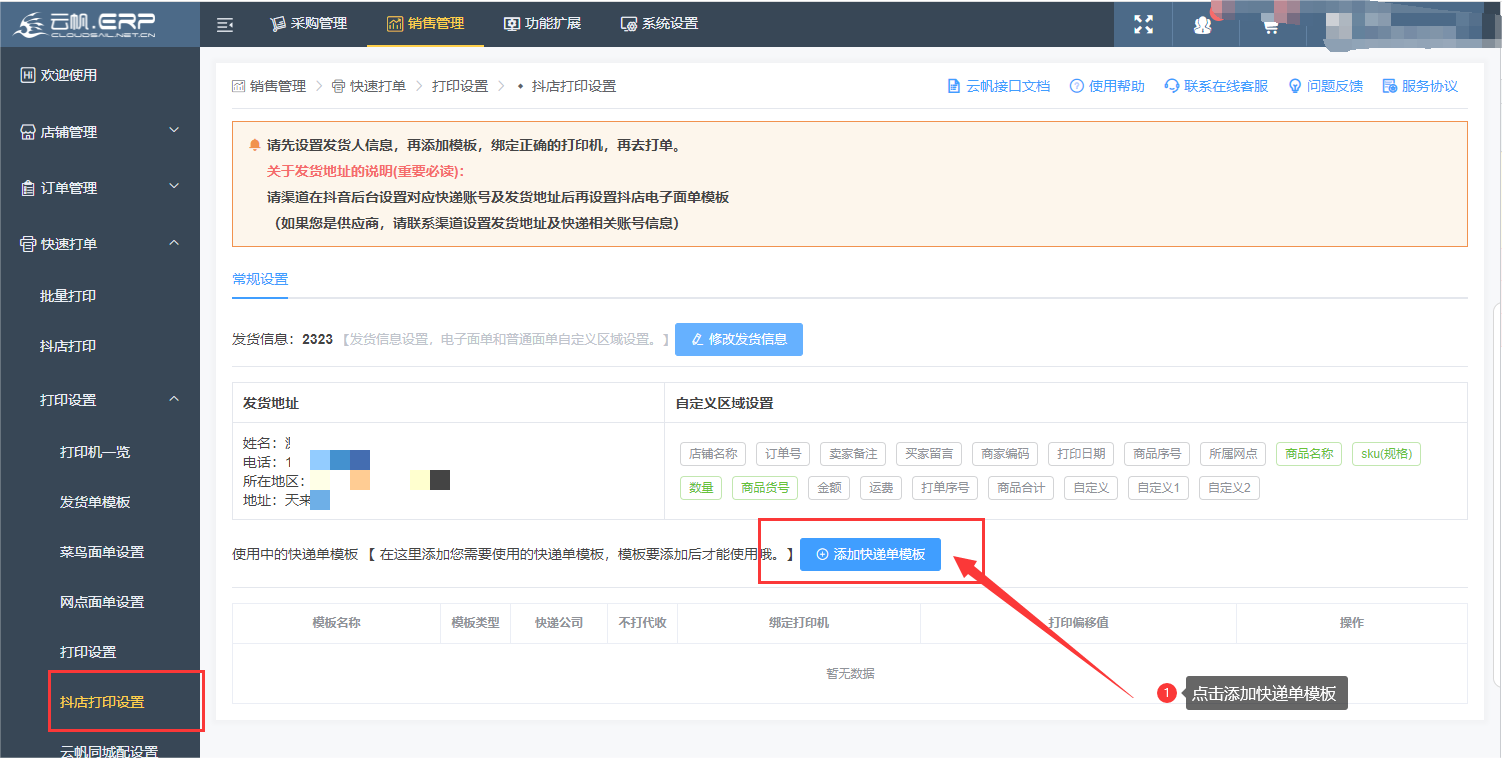
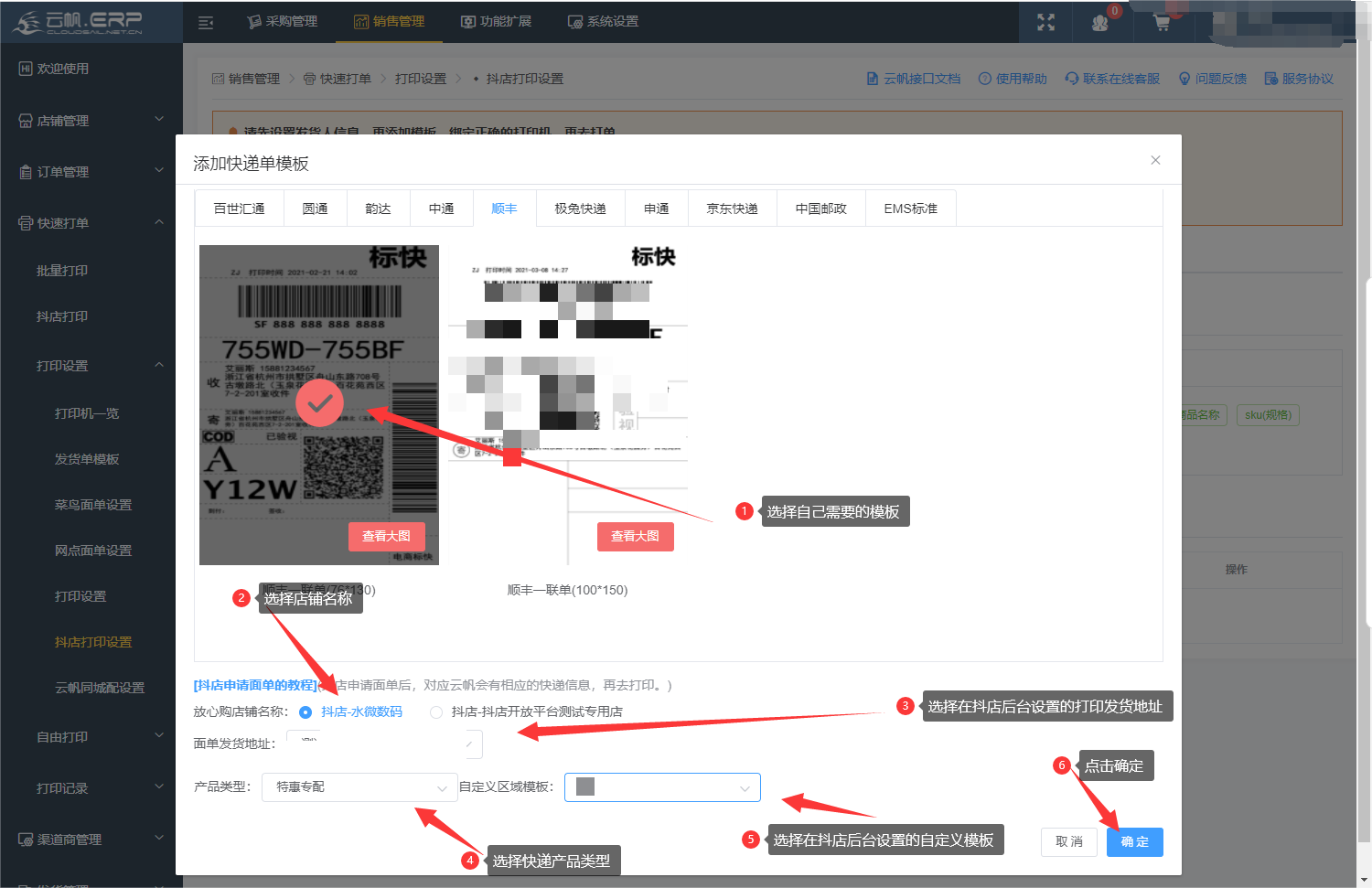
注意:上图位置一定要选择自己打印时所需的地址信息,不然无法正常打印。
步骤8. 云帆后台-【销售管理】→【快速打单】→【打印设置】-【抖店打印设置】- 绑定好打印机
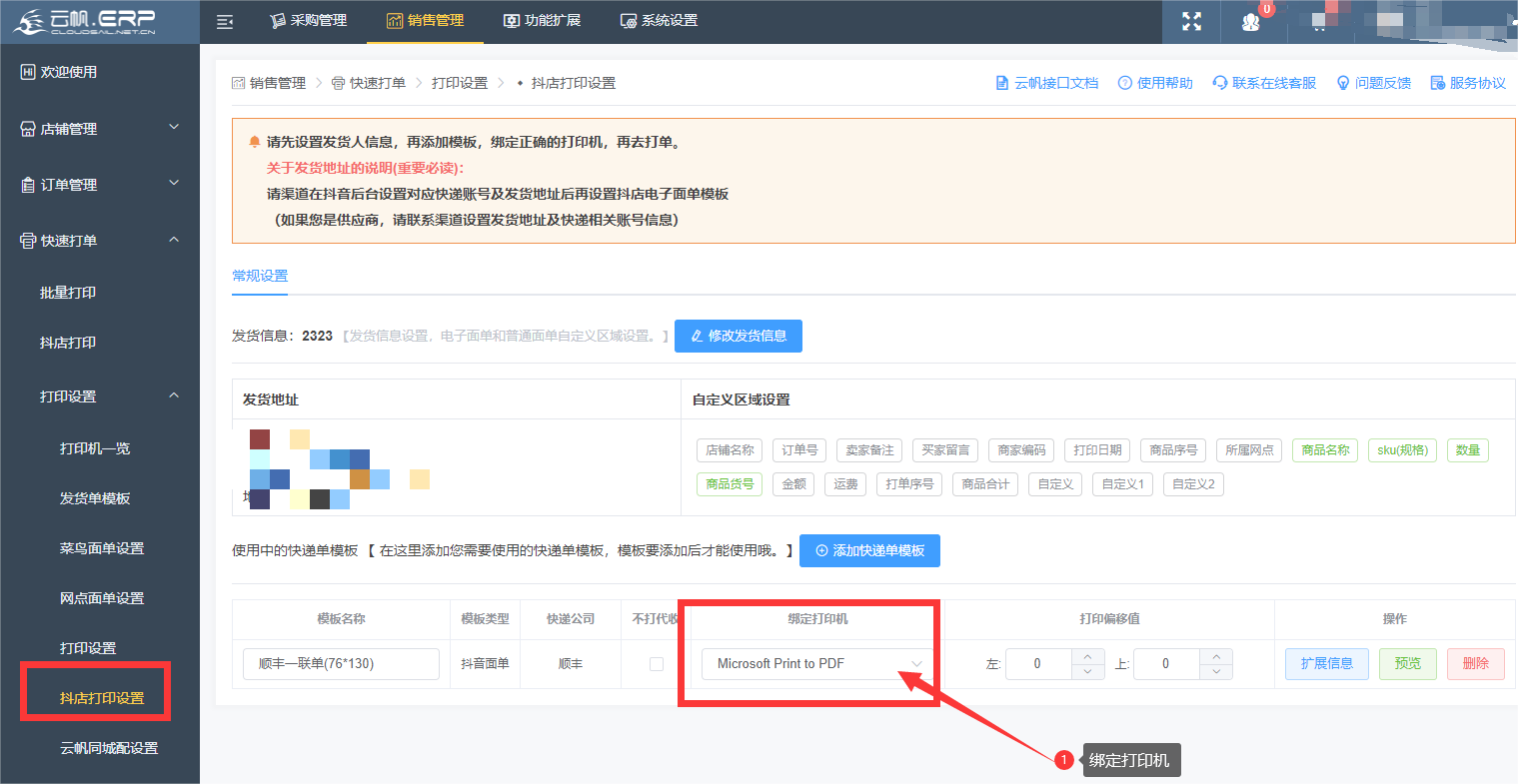
步骤9.云帆后台-【销售管理】→【快速打单】→【抖店打印】,进行打印,打印无问题后点击发货。

常见问题特别说明
1.若是申请快递信息前未设置地址,可在抖店后台选择左侧侧边栏【物流】-【服务商地址】添加编辑地址。
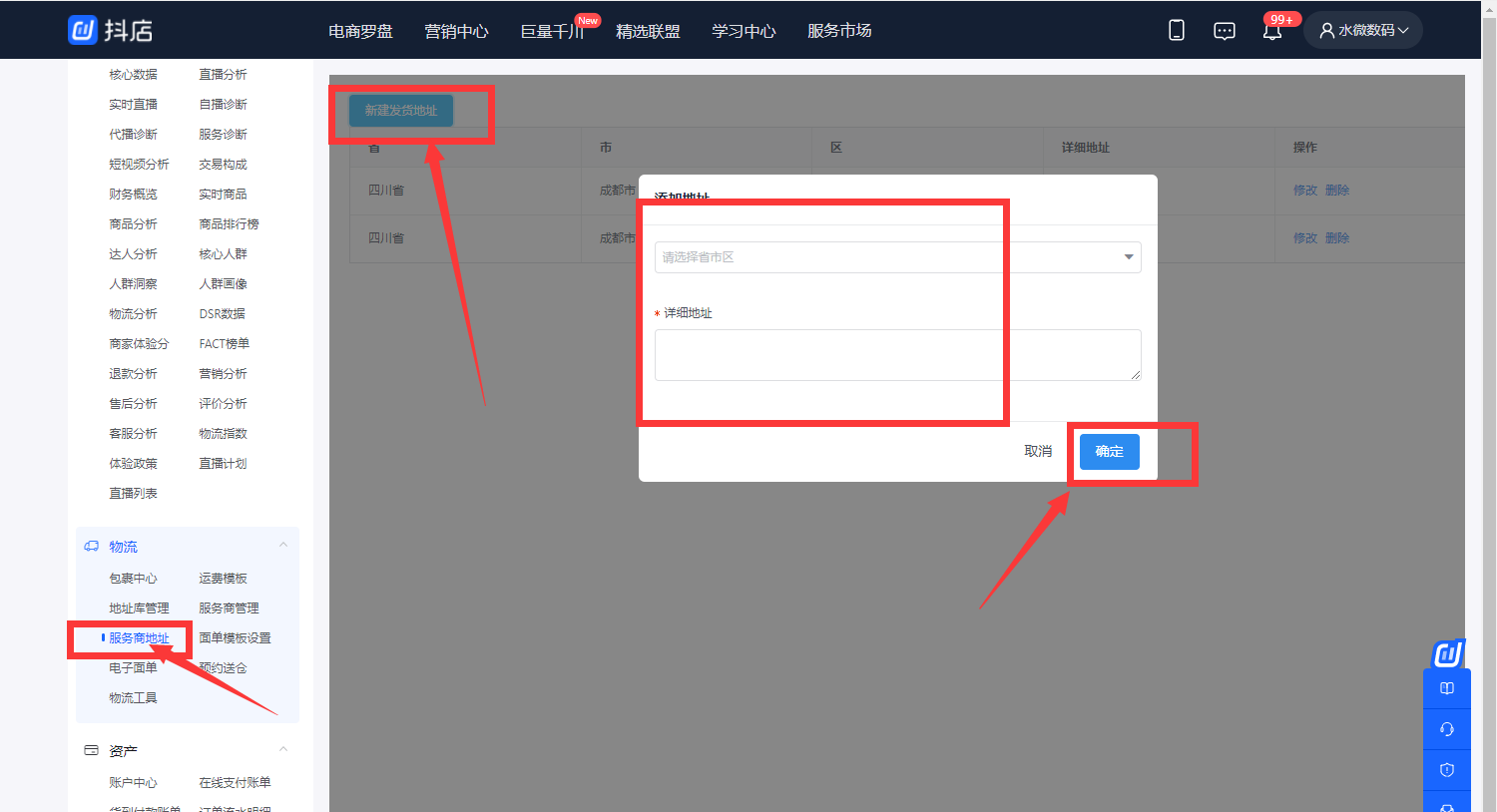
2.选择的模板需要跟自己创建的自定义区域的模板规格要一致。
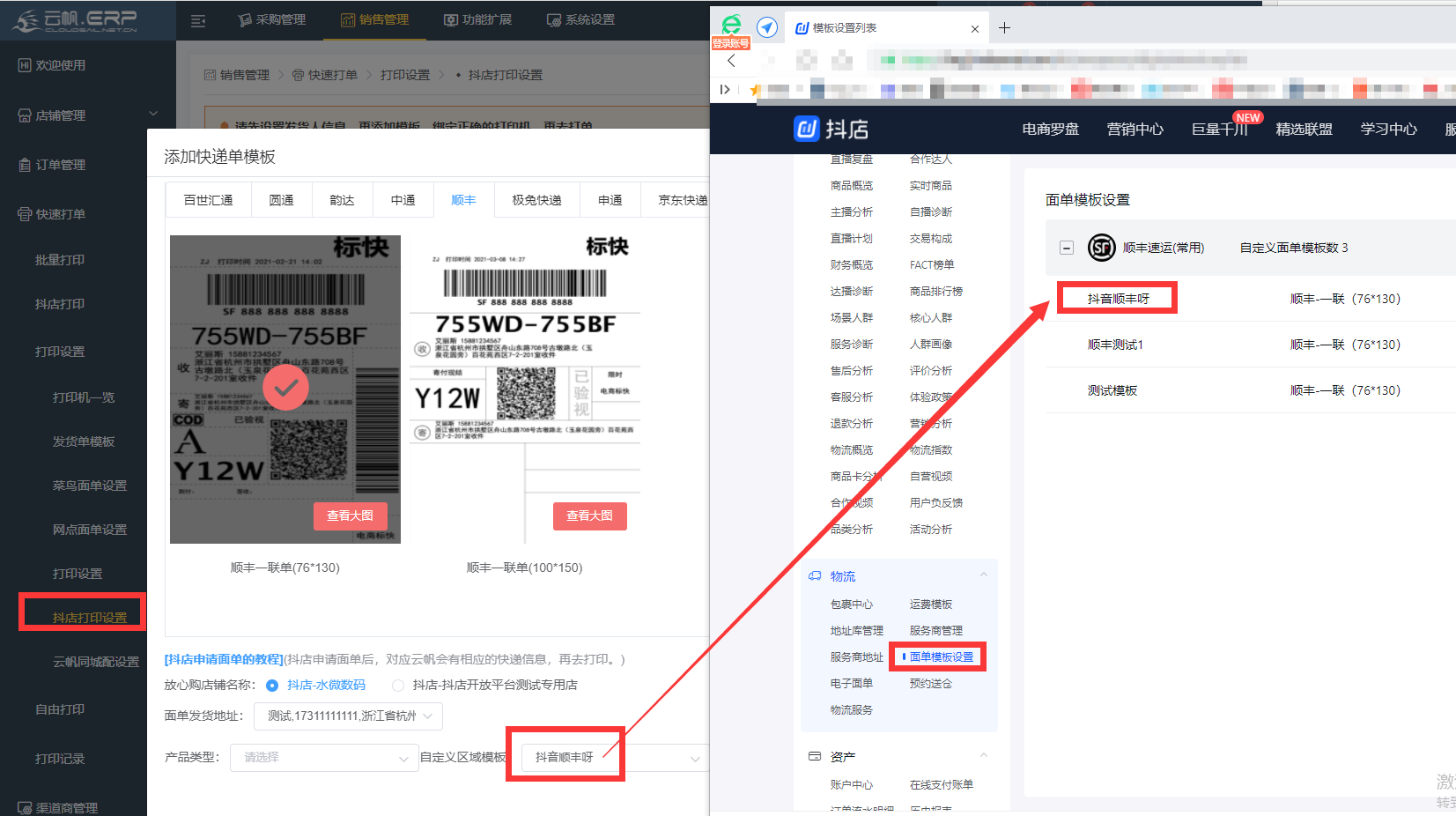
3.若使用的云帆有多个抖店店铺或一个店铺下有多个寄件人地址,则新增打印模板,选择自己需要的地址进行绑定,再把模板名称修改一下,便于打印时区分 。
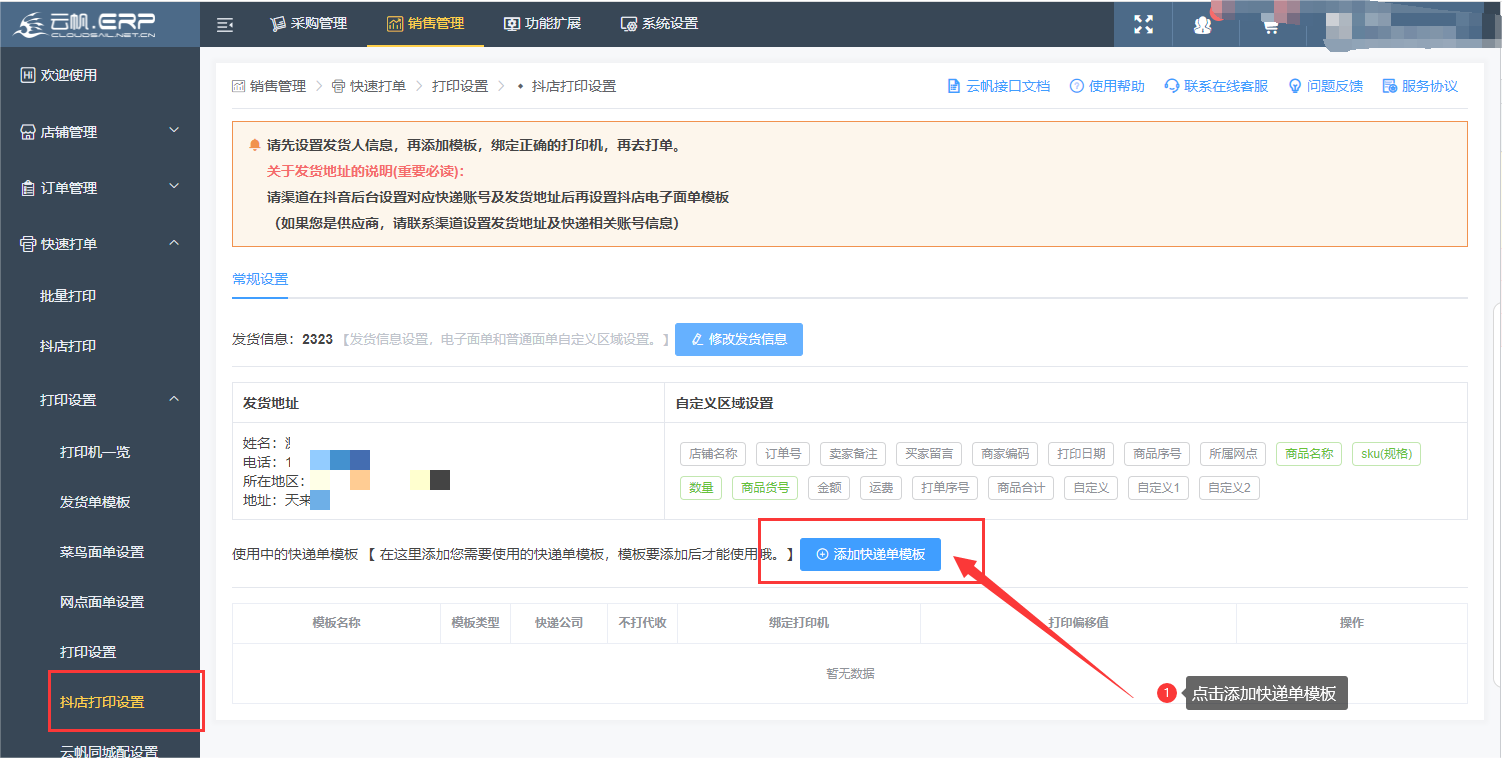
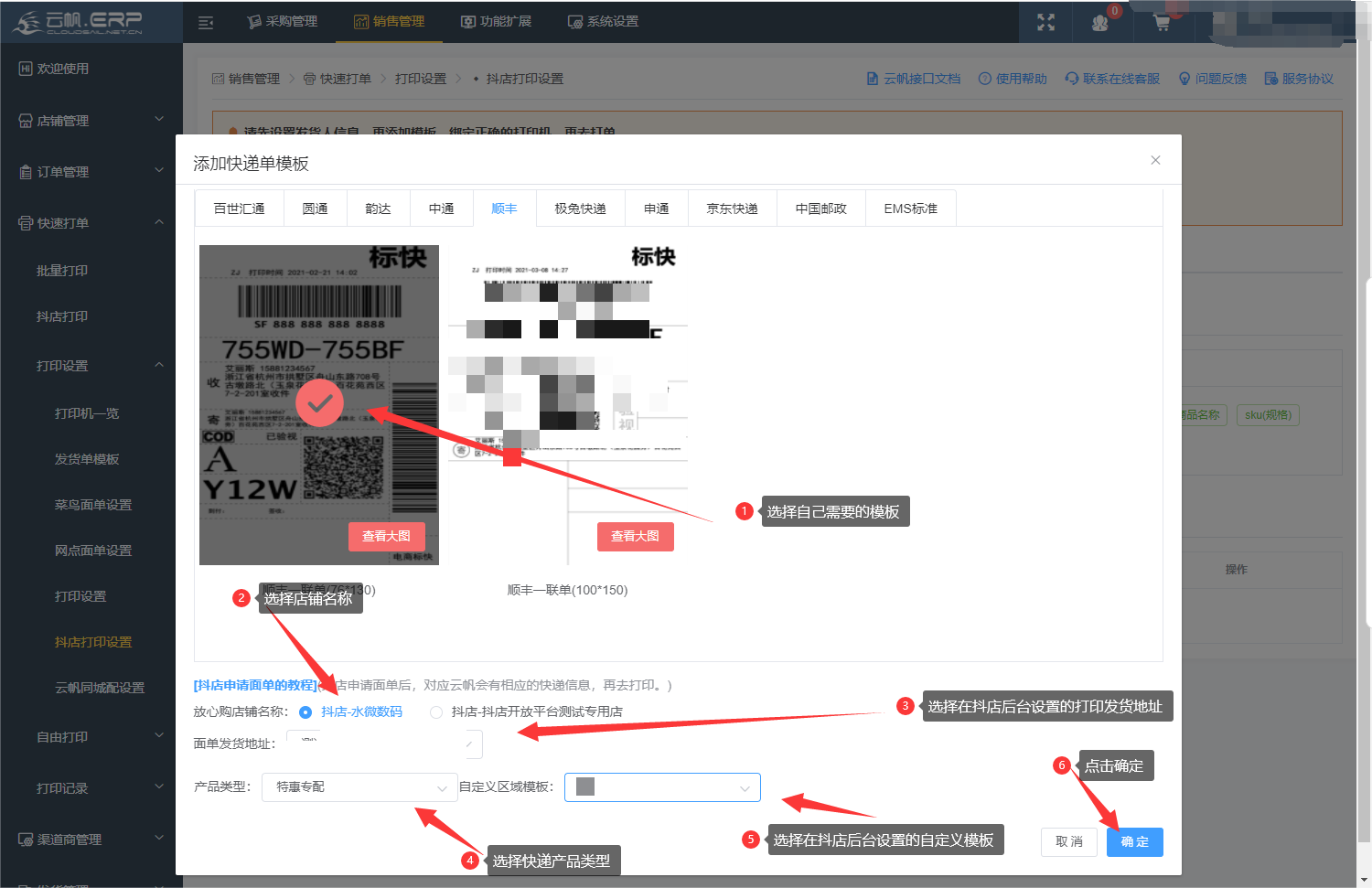
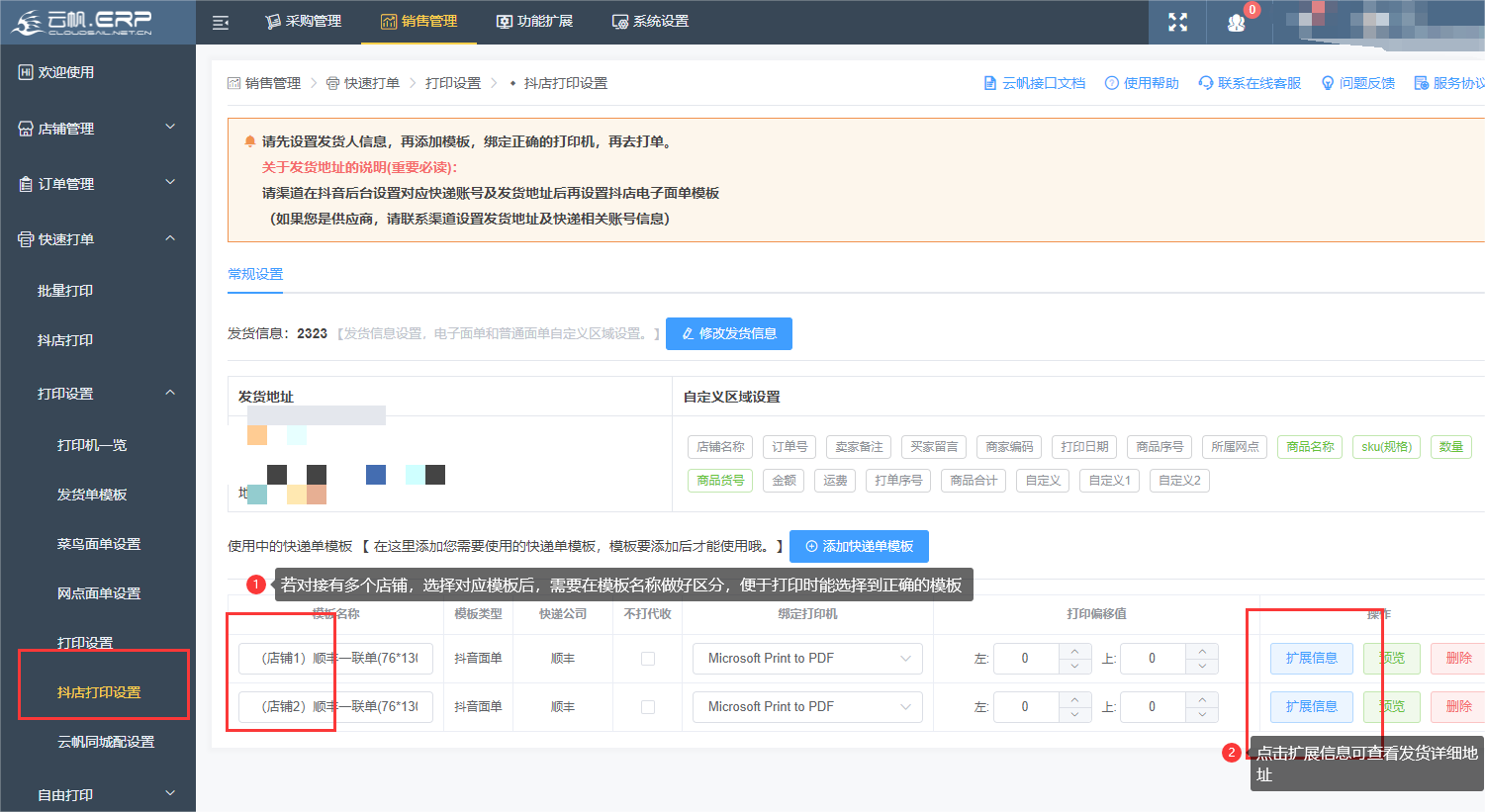
若店铺多个时,在抖店打印页面要根据店铺筛选,店铺信息和打印模板要一一对应,否则无法打印。
4.若订单是分给供应商进行打印,需要供应商提供对应快递信息给店铺方在抖店后台设置,设置好后供应商在云帆添加模板时选择对应的地址。

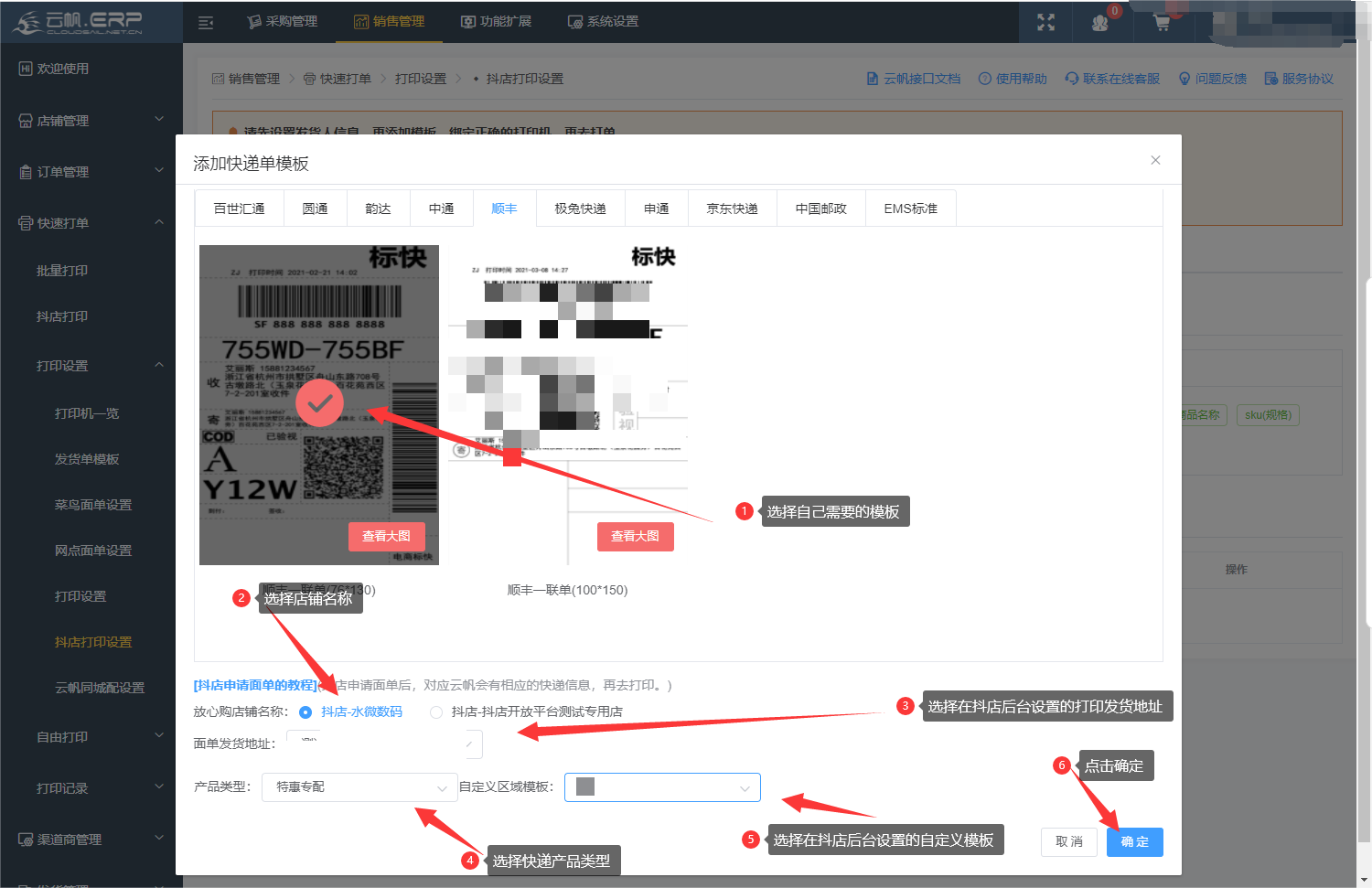
5.若打印提示地址不对,则根据删除现在打印模板,重新根据添加模板。
添加模板时需选择对应的地址。
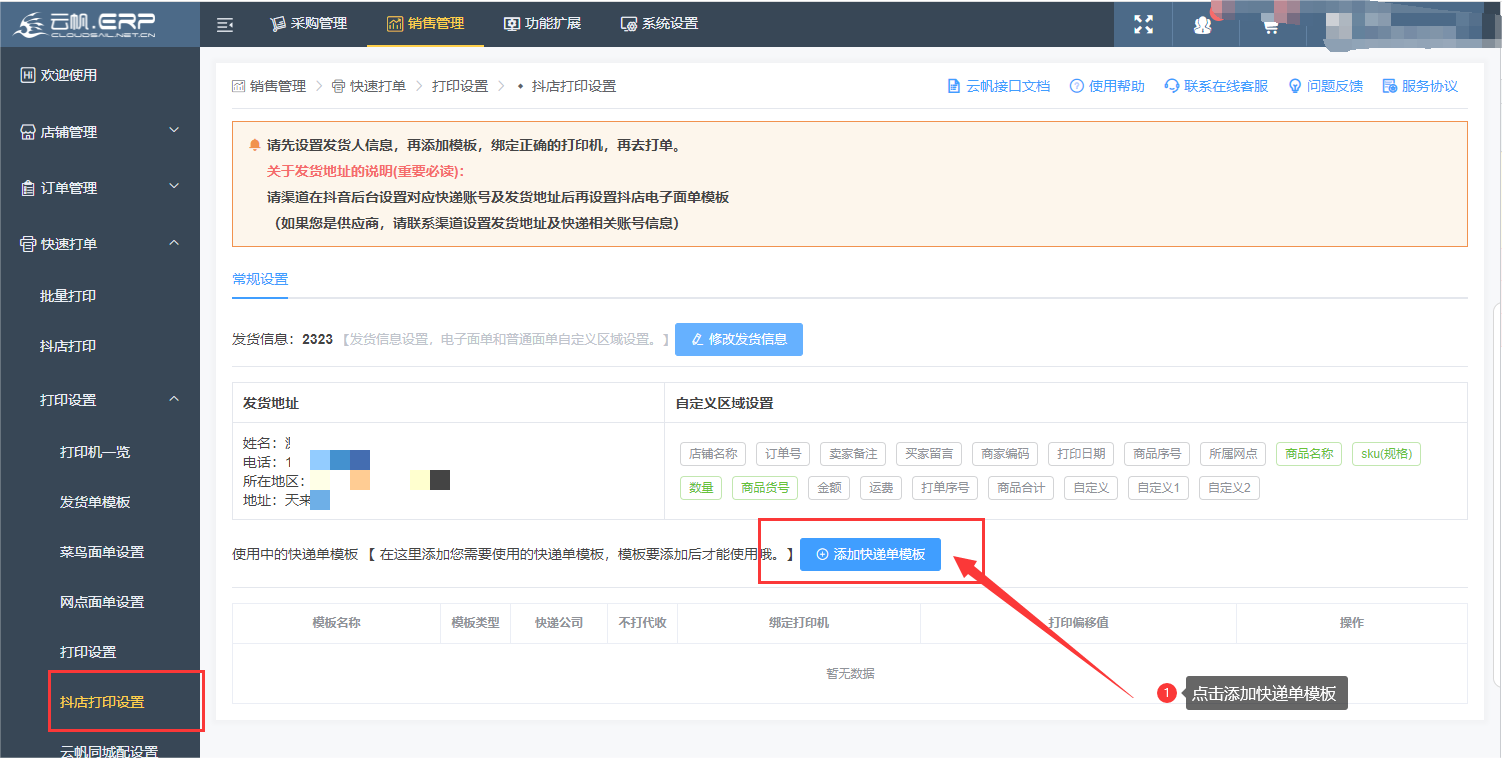
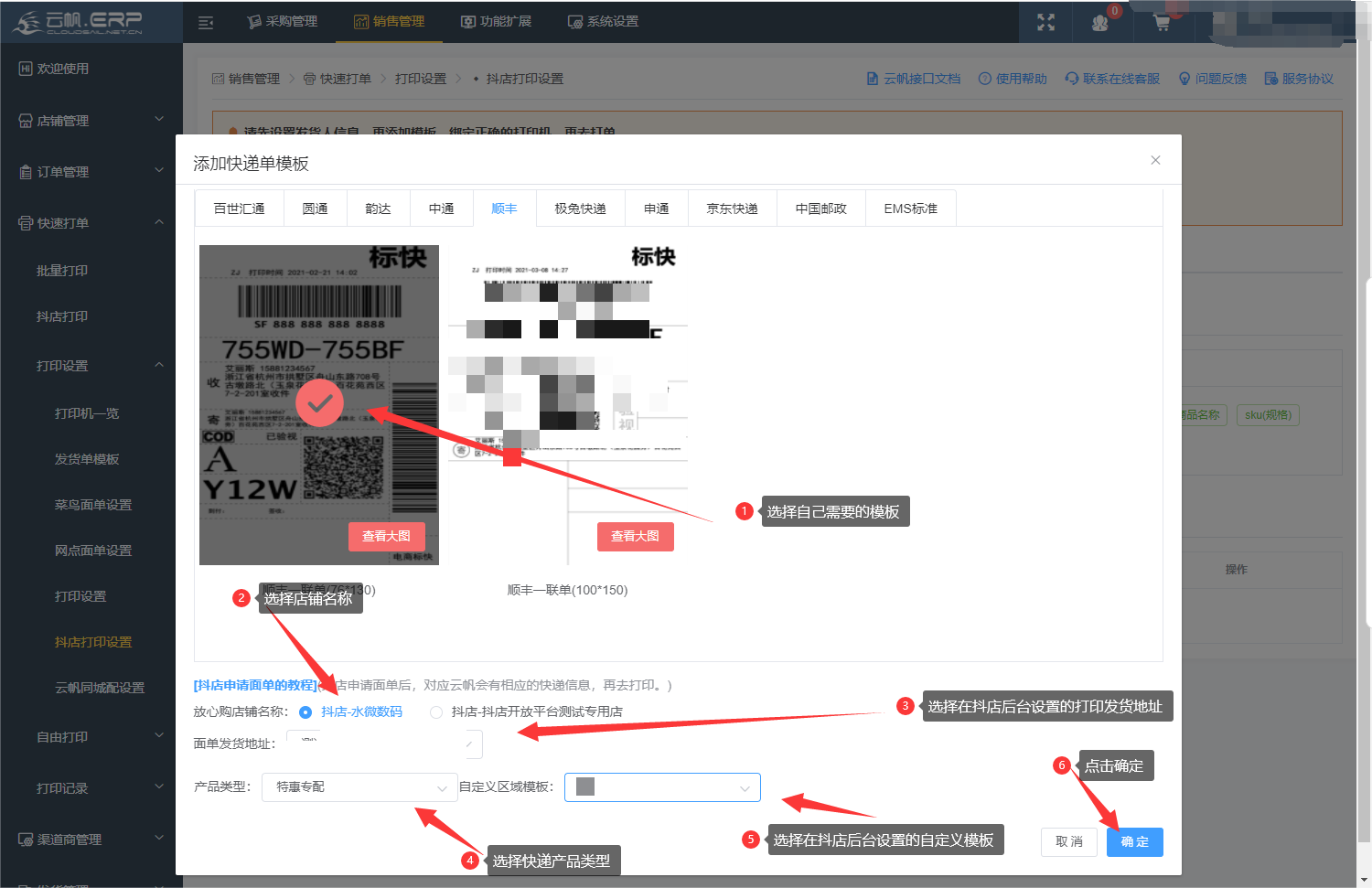
6.抖店电子面单官方介绍
7.抖店只能有一个层级关系,店铺方分给下级供应商。若有多级分发请联系云帆客服
8.若对接有多个抖店店铺,打印模板需要各个店铺都需要设置,操作打印时,需要根据店铺/渠道筛选,选择对应店铺设置的打印模板进行打印。
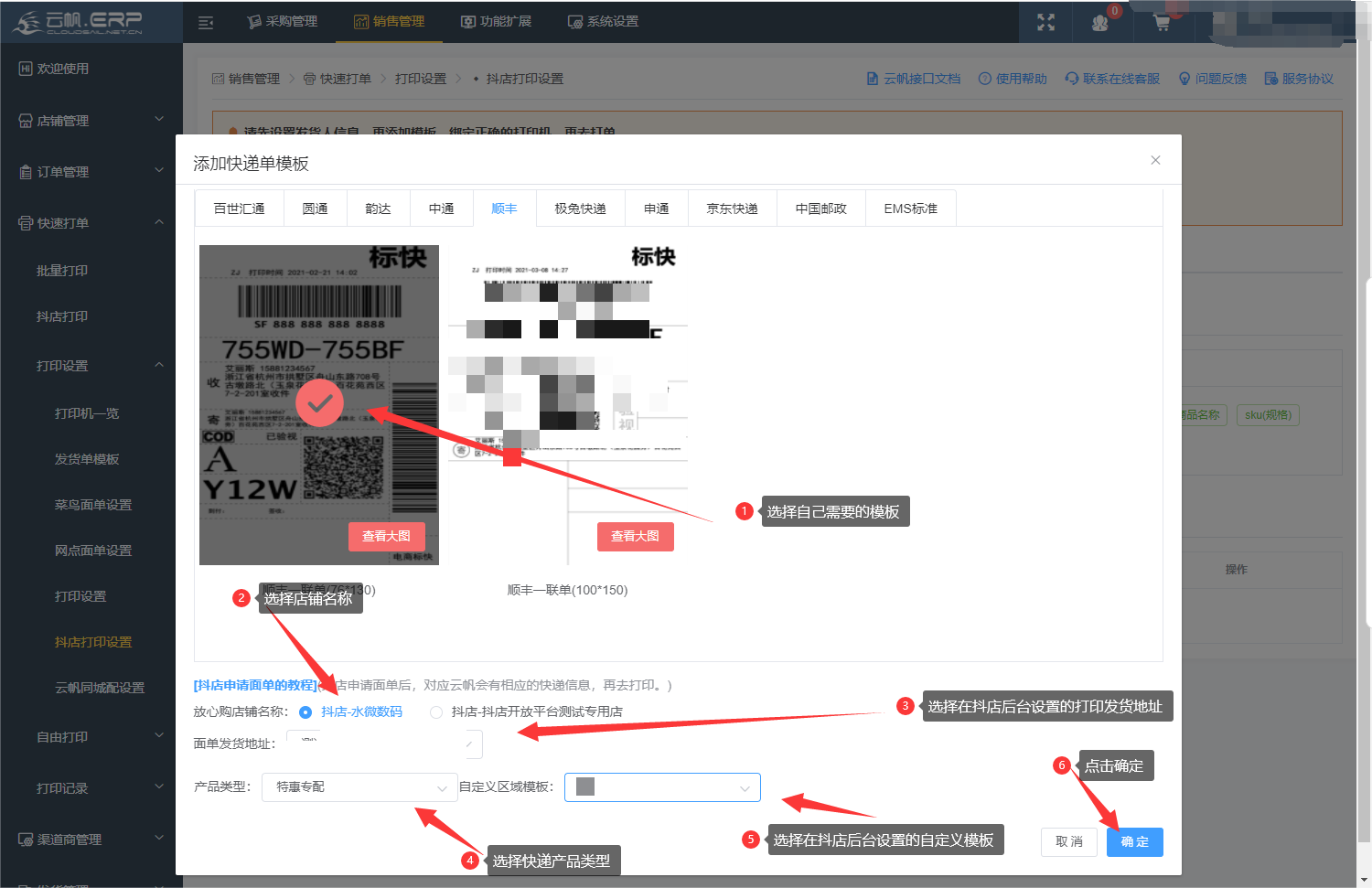
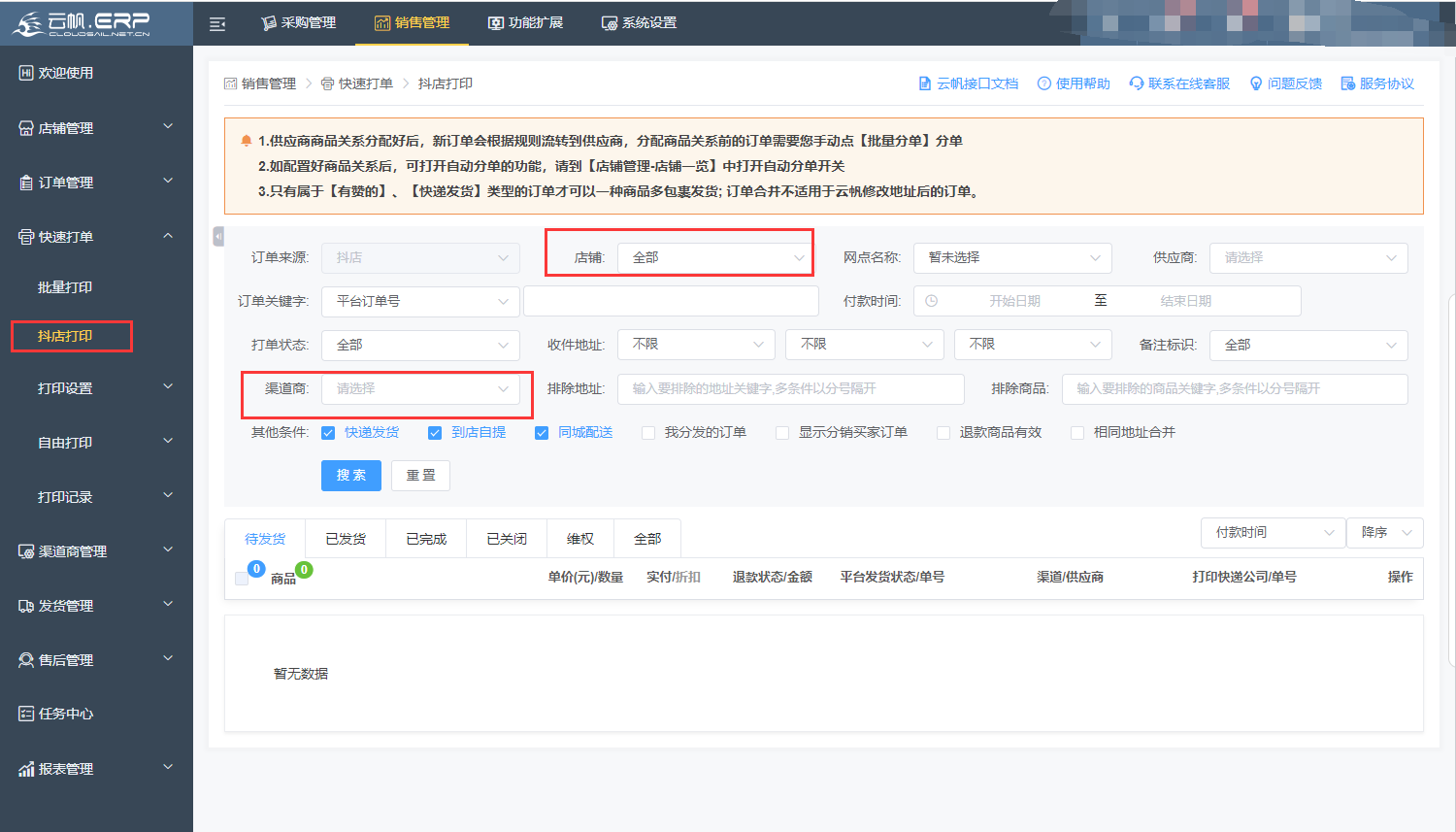
9.若有对接多个抖店,需要选择对应抖店的名称去添加模板。 再把模板名称备注好模板属于哪个抖店店铺。
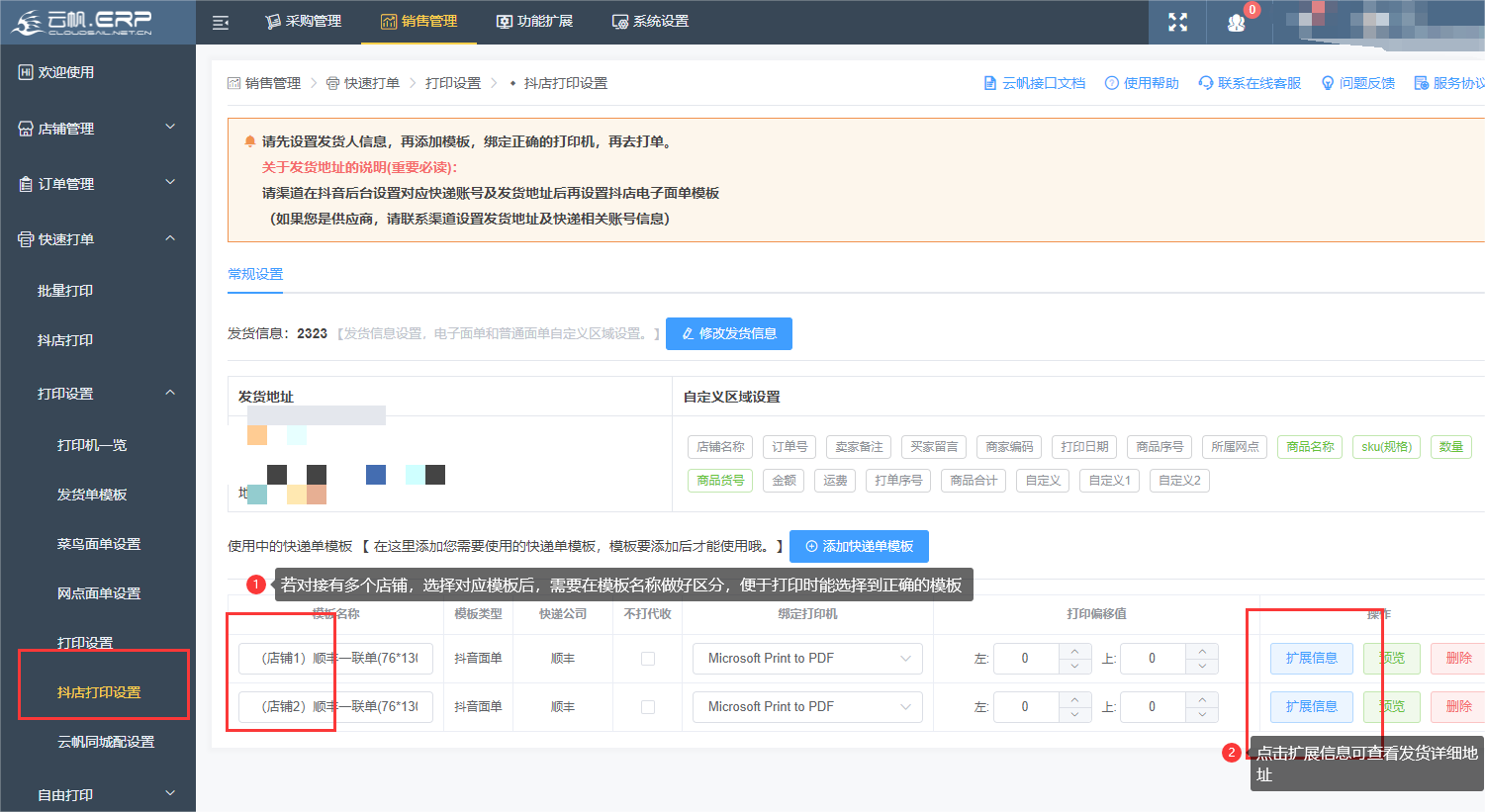
10.若是京东/韵达/顺丰等有产品类型的快递公司,在选择模板时需选择对应账号的【产品类型】,否则无法打印. 如下图所示:
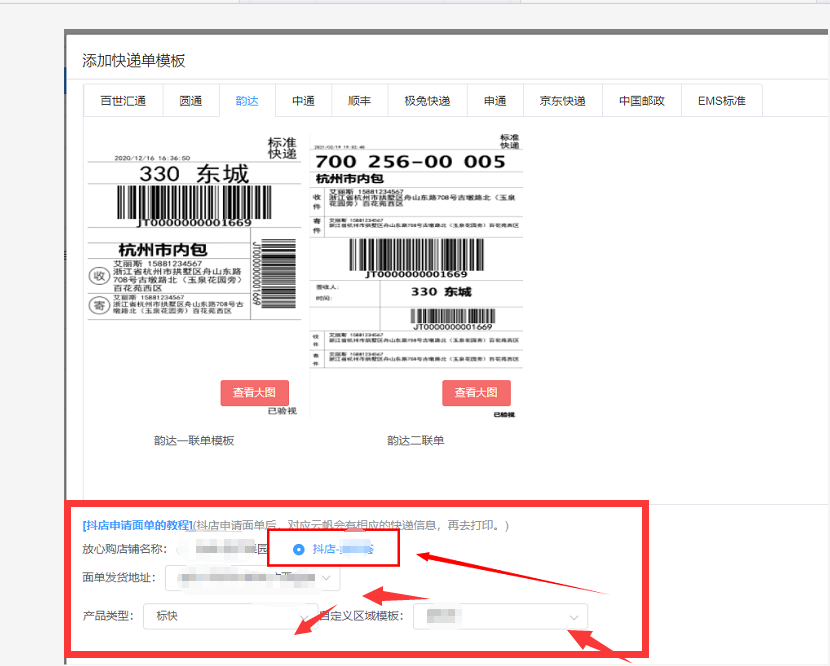
11.【快速打单】→【打印设置】-【打印设置】页面会展示【抖店打印设置】添加的快递单模板,请勿随意删除此页面的打印模板。
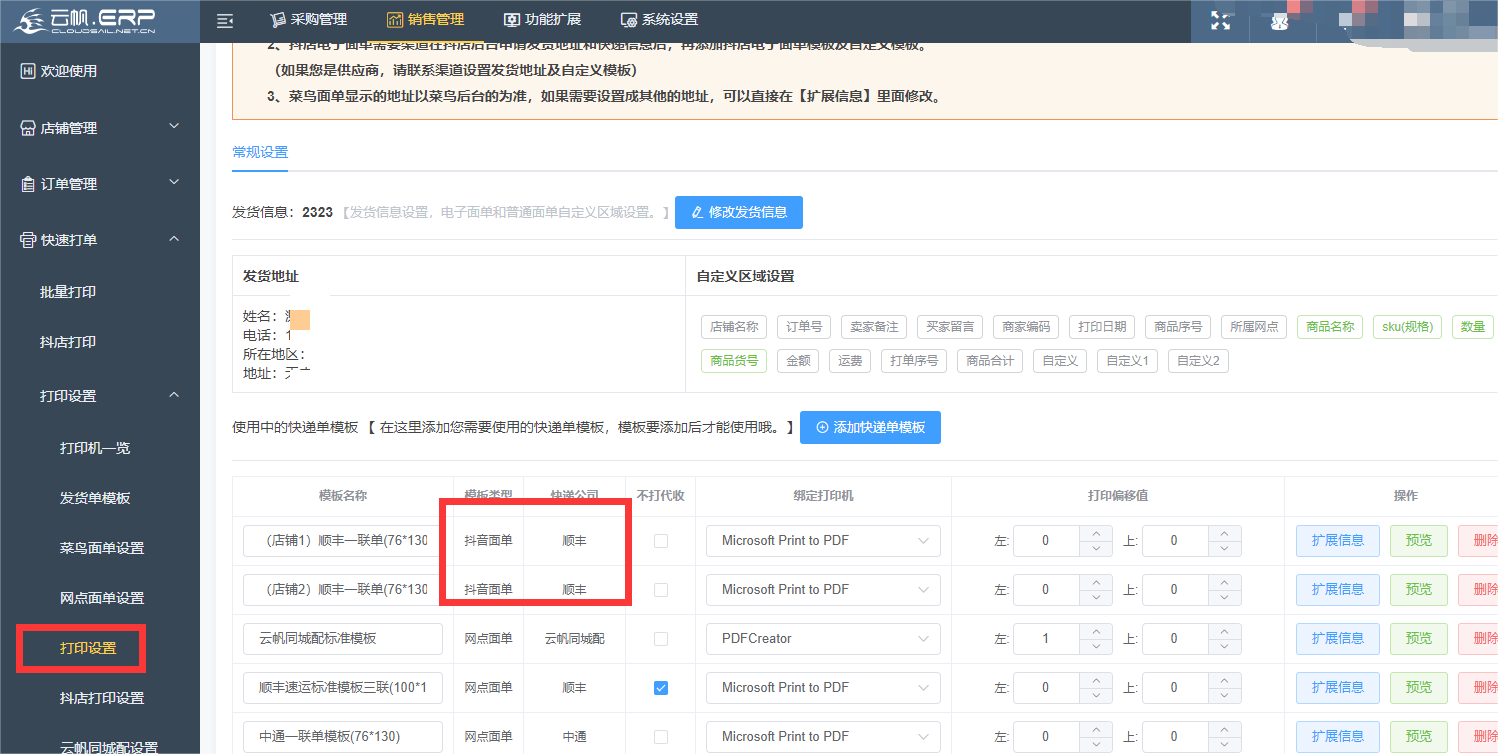
12.打印时若提示【打印数据签名验证失败】
问题提示: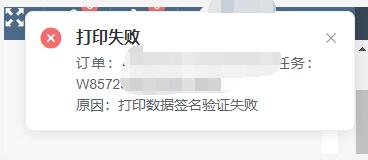
解决办法:删除现在的模板,重新加一个模板,再选择订单用新模板,新单号打印。